Obsah:
Prohlížeč od Yandexu lze nainstalovat nejen na počítač, ale i na smartphone. Níže popsané způsoby jsou uvedeny na příkladu mobilních zařízení s Androidem, přičemž rozdíly v chodu aplikace na iOS jsou zmíněny zvlášť.
Způsob 1: Aktualizace prohlížeče
Problém může být způsoben používáním zastaralé verze softwaru, proto nejprve zkuste aktualizovat Yandex.Browser. Na našich stránkách jsou podrobné pokyny, jak to provést na počítači a smartphonu.
Více informací:
Jak aktualizovat Yandex.Browser na nejnovější verzi
Jak aktualizovat Yandex.Browser na smartphonu
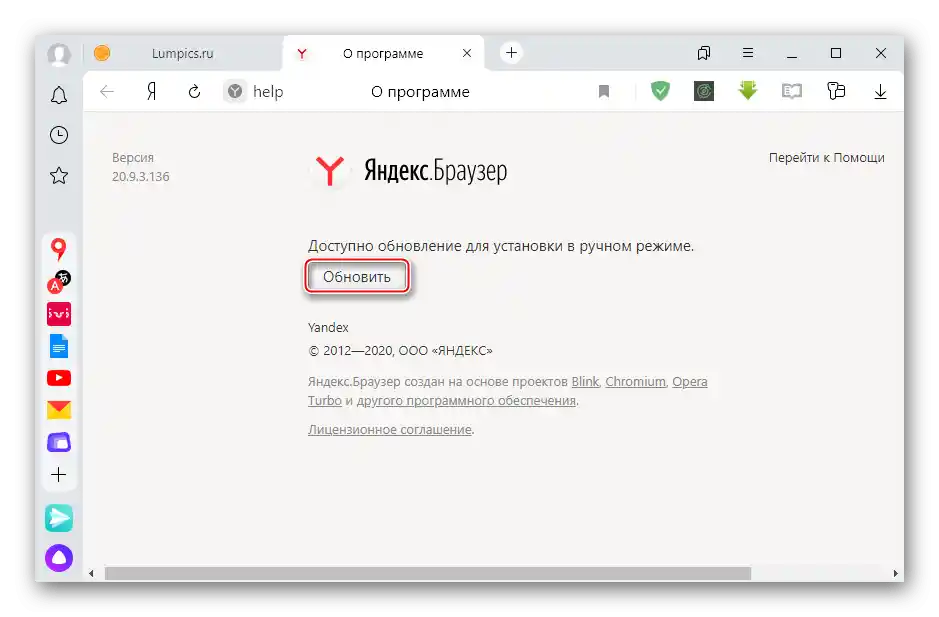
Způsob 2: Obnovení stahování
Pokud data z internetu náhle přestala stahovat, může být proces stahování pozastaven. V takovém případě jej jednoduše obnovte.
Varianta 1: Počítač
- Ikona stahovaného souboru se nachází na panelu vpravo od adresního řádku. Klikněte na ni pravým tlačítkem myši a v kontextovém menu vyberte "Obnovit stahování".
- Nebo klikněte na ikonu "Stahování", najděte soubor, jehož stahování bylo přerušeno, a pokračujte v něm.

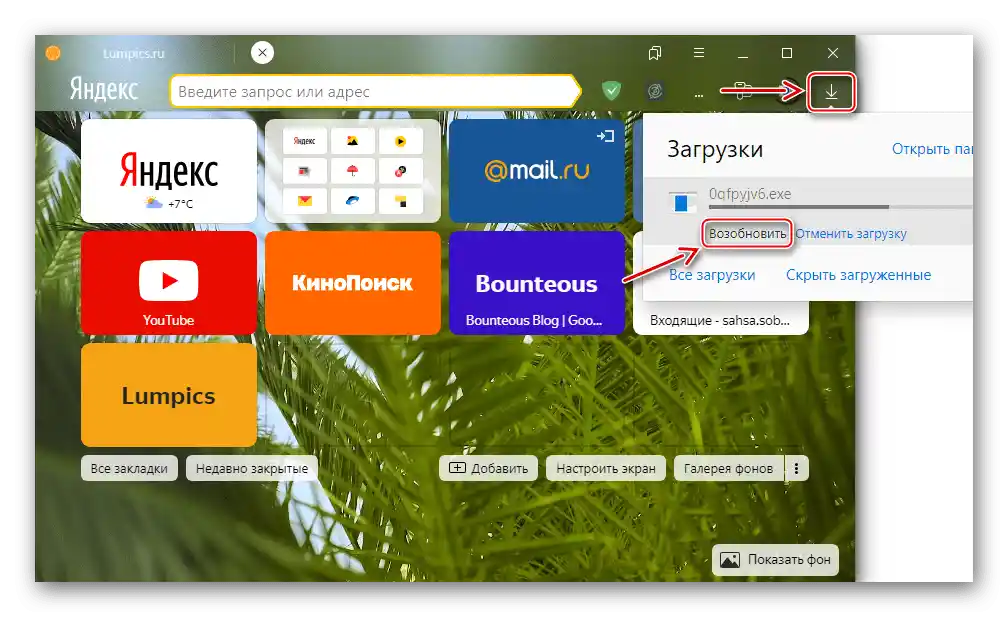
Varianta 2: Mobilní zařízení
Na Android-smartphonech se stav stahovaných dat zobrazuje v oblasti oznámení.Otevíráme ji swipem po obrazovce shora dolů, tapneme na stahovaný soubor, abychom otevřeli kontextové menu, a klikneme na "Pokračovat".
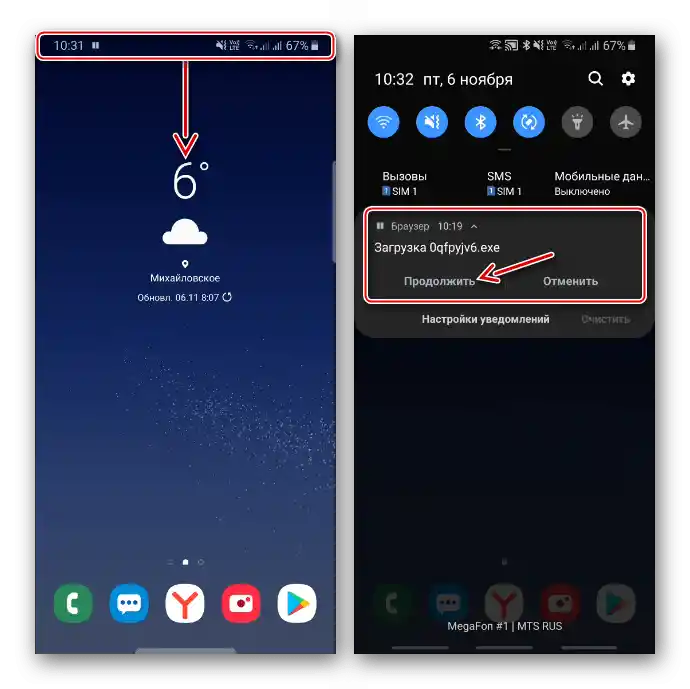
Ve webovém prohlížeči Yandex pro zařízení s IOS tato funkce není, protože stahování probíhá uvnitř aplikace.
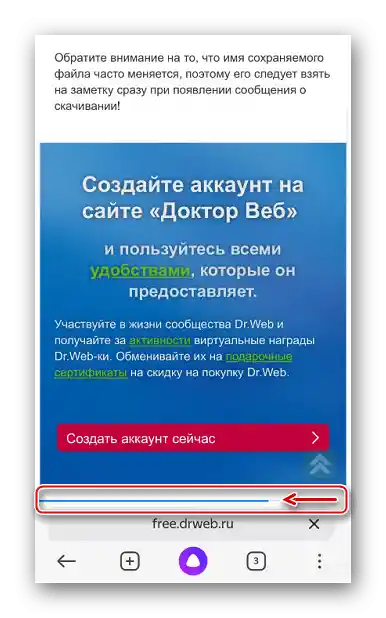
Způsob 3: Vypnutí ochrany prohlížeče
V Yandex.Browser je integrována technologie Protect. Ta blokuje data z internetu, která považuje za škodlivá. Kontrole podléhají všechny stahované archivy a spustitelné soubory. Pokud webový prohlížeč něco podezřívá, okamžitě je označí ikonou s vykřičníkem a zastaví stahování. Přesto je možné je stáhnout. K tomu stačí ochranu vypnout, ale Yandex to nedoporučuje.
Varianta 1: Počítač
- Klikneme na ikonu "Menu" a otevřeme "Nastavení" webového prohlížeče.
- Přejdeme na záložku "Bezpečnost" a v bloku "Ochrana před hrozbami" vypneme funkci "Kontrolovat bezpečnost navštívených stránek a stahovaných souborů". To bude stačit, proto je lepší se nedotýkat dalších možností v tomto bloku. Spustíme opětovné stahování.
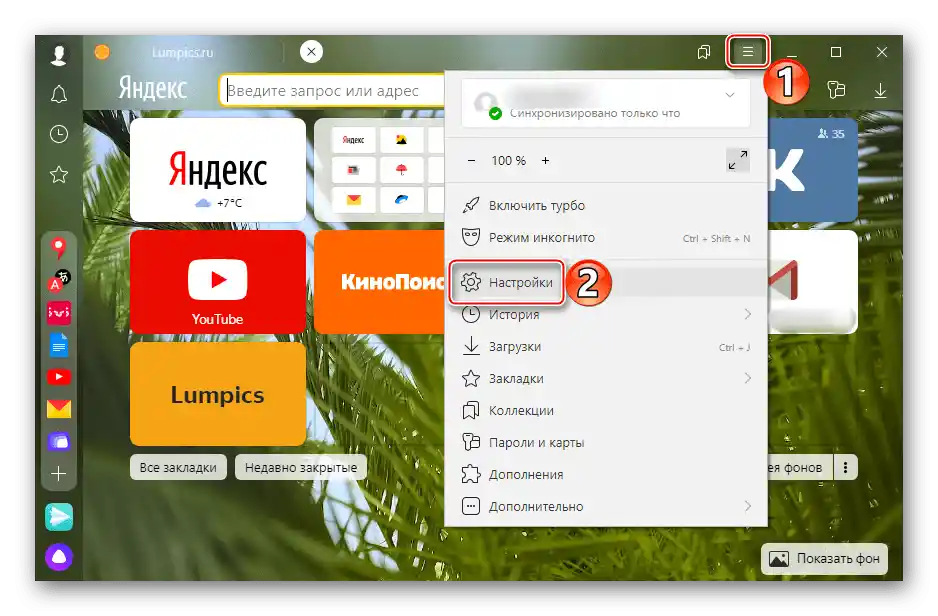
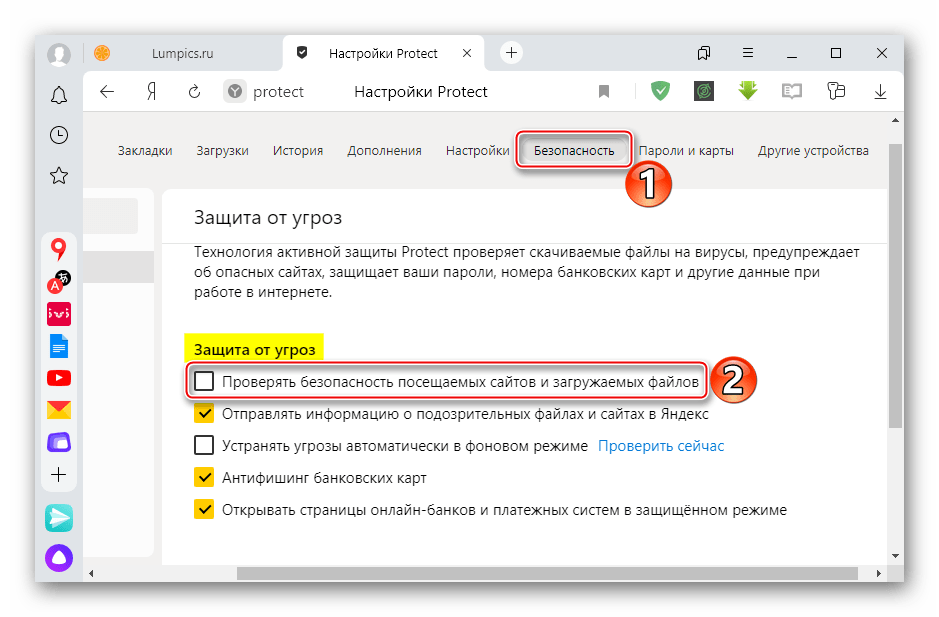
Varianta 2: Mobilní zařízení
V mobilním webovém prohlížeči je to jednodušší. Zde Protect také kontroluje všechna data, a pokud zjistí škodlivý obsah, upozorní na to a nabídne odstranění souboru. V tomto případě lze varování jednoduše ignorovat.
Způsob 4: Uvolnění místa
Stahování souboru se přeruší, pokud na disku není místo. Abyste uvolnili paměť, odstraňte nějaké nepotřebné soubory. Dále využijte naše doporučení pro uvolnění místa na počítači a mobilním zařízení.
Podrobnosti:
Jak uvolnit místo na disku C ve Windows
Jak uvolnit paměť na telefonu
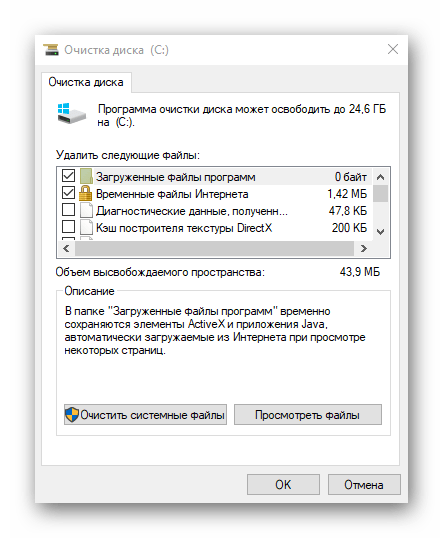
Způsob 5: Změna složky pro stahování
Pokud se stahování neustále přerušuje při stahování jakýchkoli souborů, zkuste změnit umístění složky, do které se ukládají.Například ji vytvořte na jiném disku, pokud je to možné. V nastavení Yandex.Browser pro mobilní zařízení tato možnost není, ale lze to provést ve webovém prohlížeči pro počítač.
- Přejdeme do "Nastavení" Yandex.Browser, přejdeme do sekce "Nástroje" a v bloku "Stažené soubory" klikneme na odkaz vedle položky "Uložit do".
- Vyberte adresář na tomto nebo jiném disku.
![Výběr složky pro uložení stažených souborů v prohlížeči Yandex na PC]()
Zobrazí se nová cesta pro uložení stažených dat.
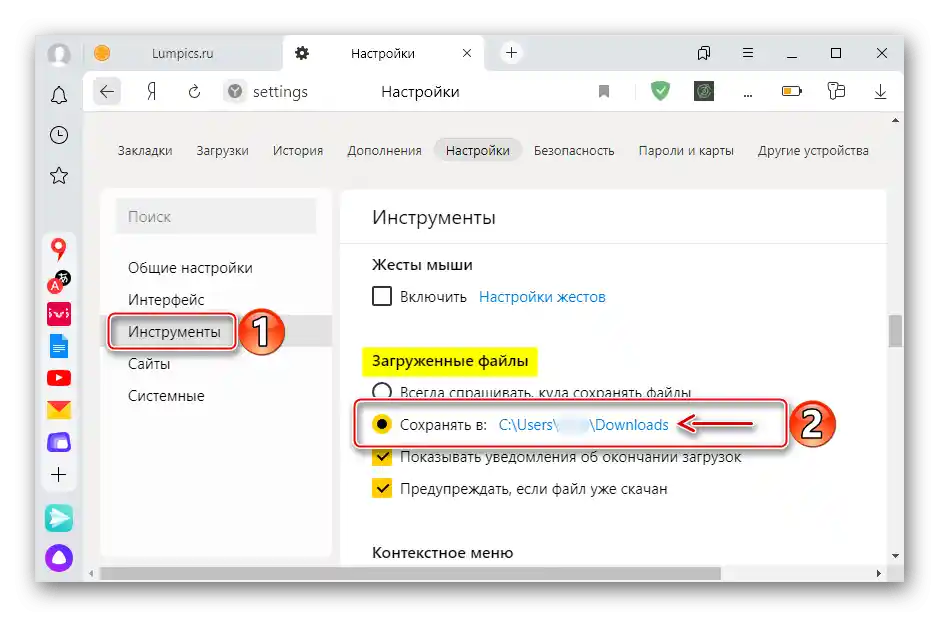
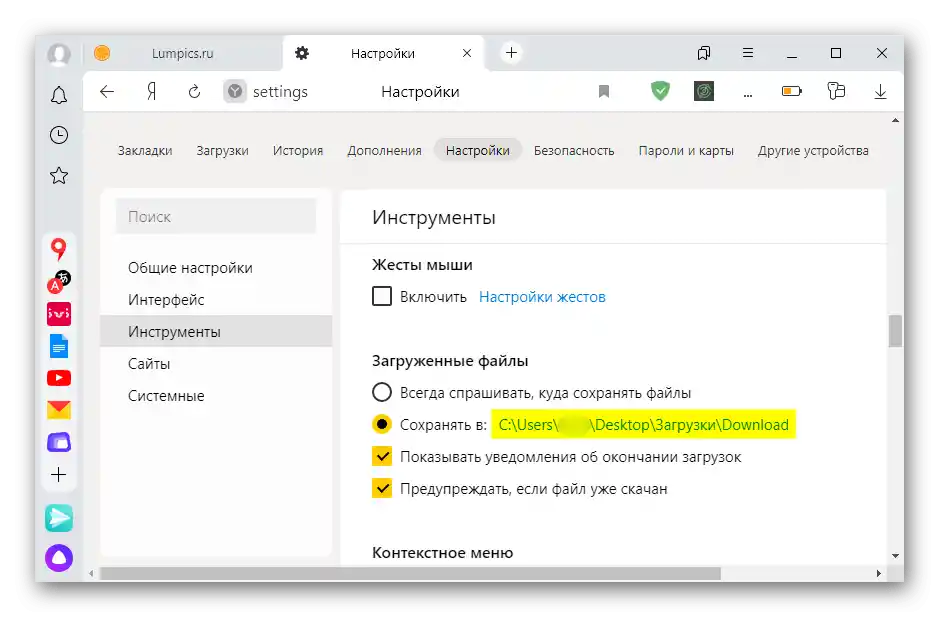
Způsob 6: Přeinstalace prohlížeče
Během používání prohlížeč shromažďuje různé informace – cache, cookies, historii atd. Mění se v něm nastavení a instalují se rozšíření. To může mít negativní vliv jak na jednotlivé funkce, tak na celkovou práci. Zkuste resetovat nastavení prohlížeče, a pokud to nepomůže, odinstalujte ho a znovu nainstalujte. O způsobech obnovení a přeinstalace Yandex Browser jsme podrobně psali v samostatných článcích.
Více informací:
Jak obnovit Yandex.Browser
Přeinstalace Yandex.Browser se zachováním záložek
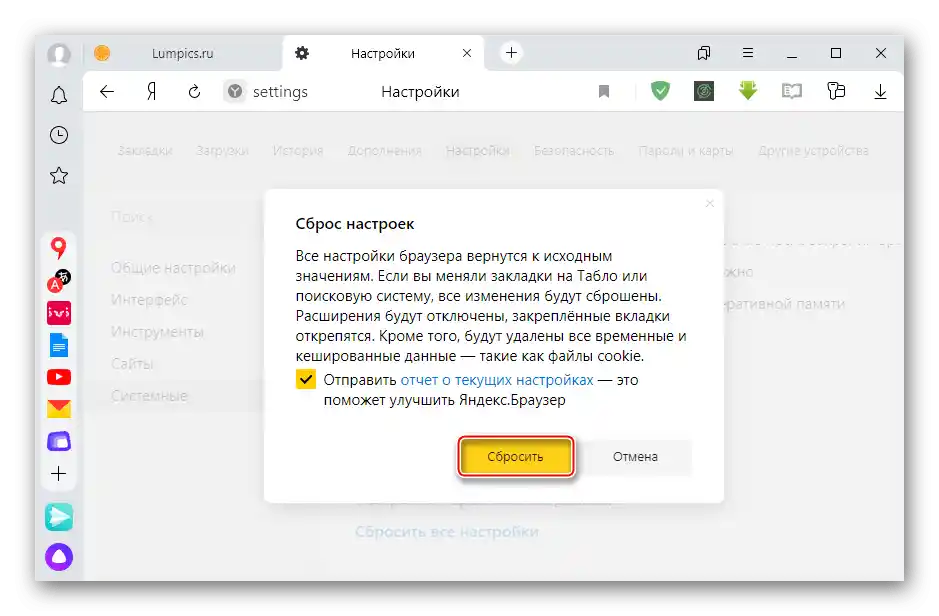
Pokud popsané způsoby nevyřešily problém, obraťte se na zákaznickou podporu Yandexu. Popište jim situaci a sdělte, jaké kroky jste již podnikli, aby rychleji našli řešení.
